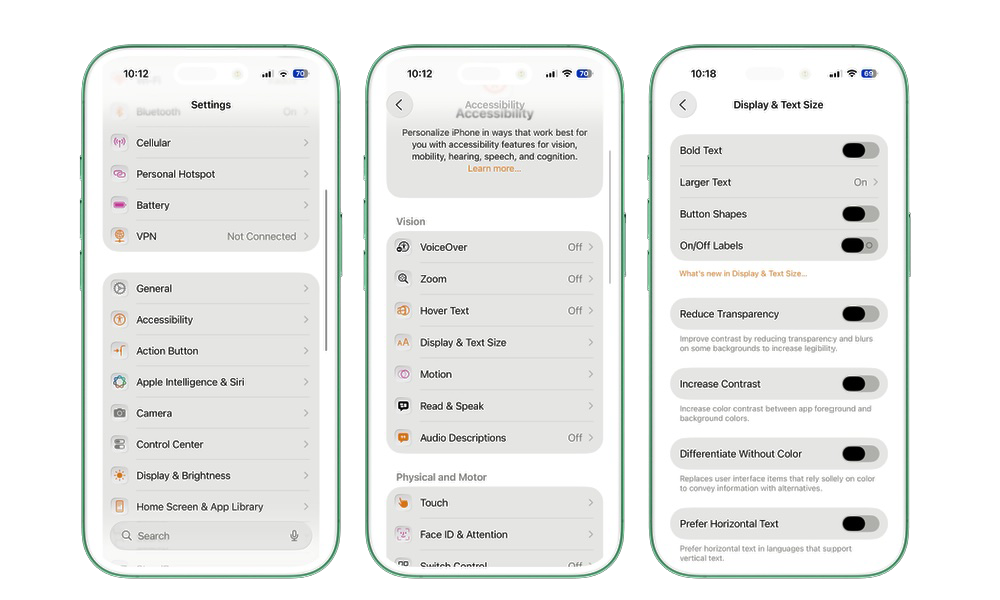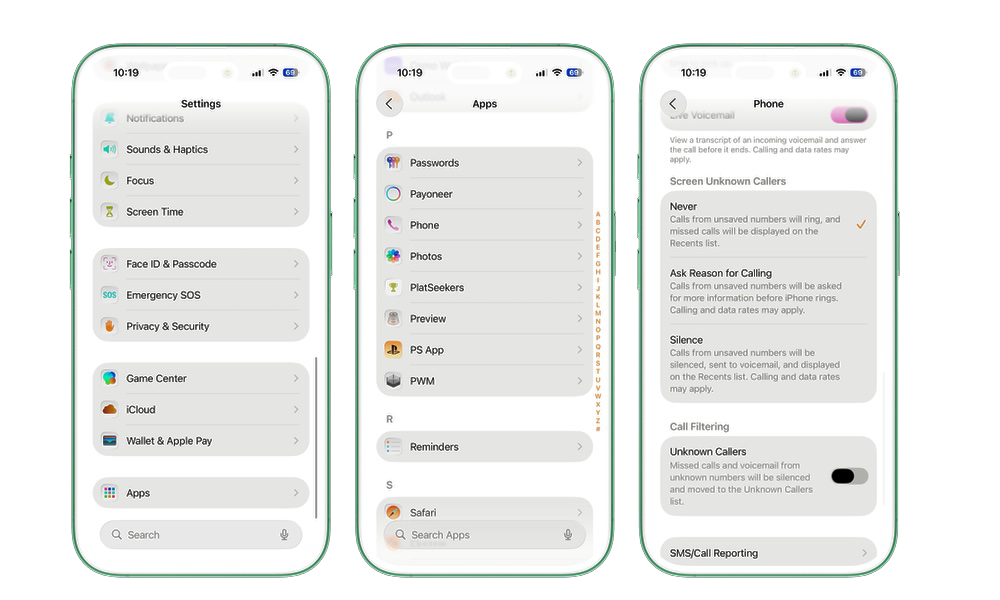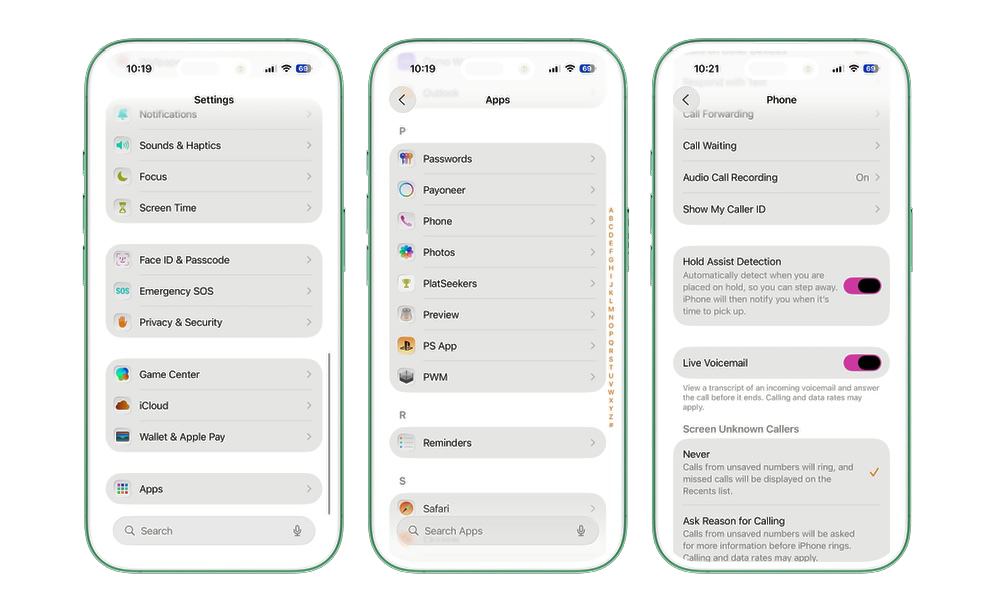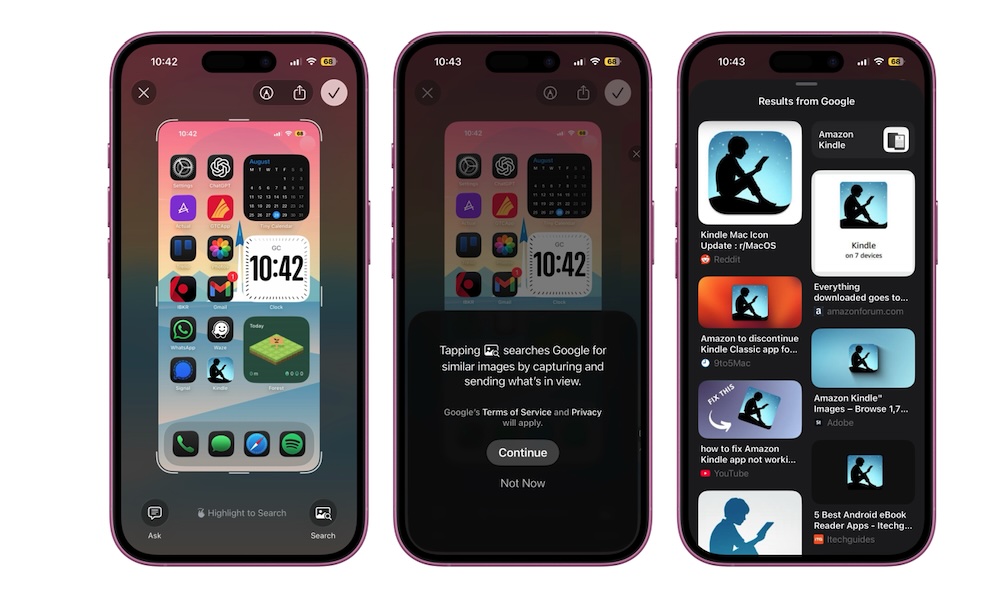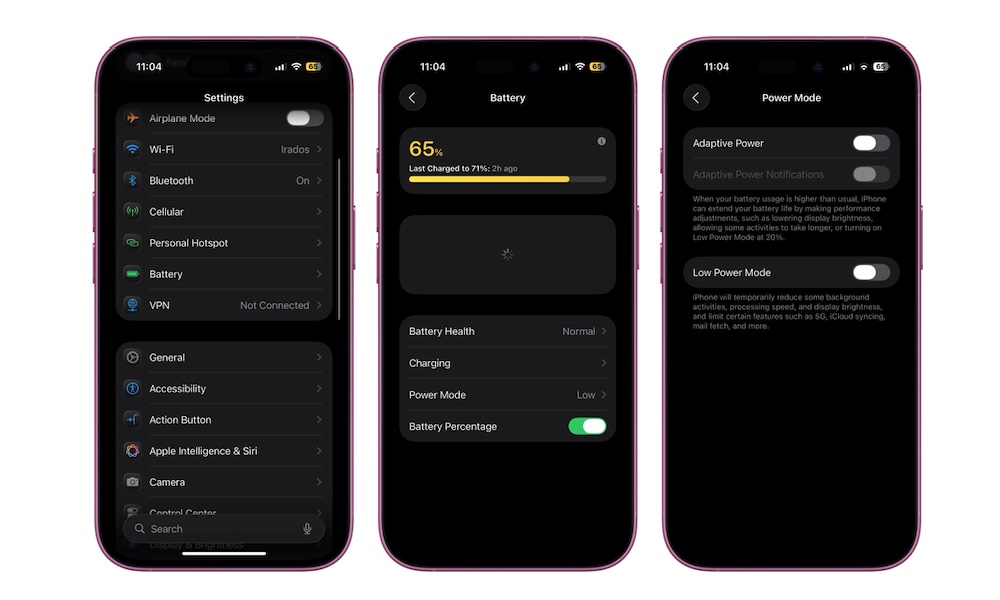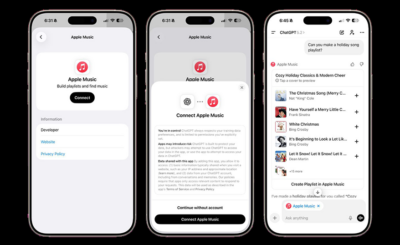La actualización más reciente del iPhone de Apple está aquí, y con ella llega una ola de cambios que van más allá de pequeños ajustes y con el lanzamiento de iOS 26 de este año, Apple está presionando más en su nueva interfaz de usuario, personalización personal y herramientas inteligentes para el día a día.
Algunas características se notan de inmediato, como el diseño completamente renovado, mientras que otras están metidas en los menús de configuración. Sin embargo, todas estas nuevas características te permiten hacer que tu iPhone sea mucho más potente, una vez que sepas dónde encontrarlas.
Lo primero que notarás después de instalar iOS 26 es la nueva interfaz.
Apple lo llama Liquid Glass y le da a las aplicaciones, menús e iconos un acabado translúcido similar al vidrio y los paneles parecen refractar la luz, y cuando te mueves por los menús o deslizas el dedo hacia el Centro de Control, el nuevo diseño vidrioso hace que todo salga inmediatamente.
Por supuesto, al igual que cada nuevo cambio, no todo el mundo es fan del nuevo diseño, y realmente no podemos culparlos. Definitivamente no es para todos, y el hecho de que puedas mirar detrás de ciertos objetos podría distraerte.
Afortunadamente, puedes ajustar este efecto cuando quieras. Debe estar activado de forma predeterminada tan pronto como instales iOS 26, pero puedes ajustar el aspecto transparente de tu iPhone. Así es como:
Abre la aplicación Ajustes.
Desplázate hacia abajo y ve a Accesibilidad.
Toque en Pantalla y Tamaño de texto.
Activa Reducir transparencia.
Notarás instantáneamente que áreas como el Centro de Control ya no tienen un efecto transparente, lo que te permite experimentar iOS 26 sin distracciones.
DETECCIÓN DE LLAMADAS SPAM
El spam y las llamadas desconocidas son un dolor, pero iOS 26 finalmente trae una solución. La detección de llamadas le da la capacidad de filtrar esos números desconocidos antes de que suenen.
Cuando alguien te llama desde un número no reconocido, tu iPhone responde en tu nombre, pidiéndole que diga su nombre y la razón por la que está llamando. Tu iPhone analizará la respuesta para ayudarte a decidir si se trata de una llamada de spam y te mostrará lo que dijo la persona que llamó para que puedas decidir si quieres cogerla o dejar que vaya al buzón de voz.
Esta es una de esas características en las que no apreciarás cuánto lo necesitabas hasta que lo pruebes. Reduce las llamadas automáticas y los vendedores telefónicos casi instantáneamente. Es posible que la detección de llamadas no esté activada de forma predeterminada, pero puede configurarla siguiendo estos pasos:
Abre la aplicación Ajustes.
Desplázate hacia abajo y pulsa en Aplicaciones.
Desplázate hacia abajo de nuevo y ve a Teléfono.
Desplácese hacia abajo una vez más y, en Pantalla de llamadas desconocidas, seleccione Preguntar motivo para llamar o Silencio, dependiendo de su preferencia.
Una vez que esté activo, todos los números desconocidos serán interceptados. Los contactos regulares, los favoritos y las llamadas recientes llegarán como de costumbre, por lo que no tiene que preocuparse por perder llamadas importantes.
iPHONE EN ESPERA
Apple agregó otra función importante a la aplicación Teléfono en iOS 26, que se llama Hold Assist.
Imagina que llamas a una empresa para pedir ayuda y te ponen inmediatamente en espera. En lugar de sentarse allí y escuchar música de ascensor y recordatorios sobre lo «importante que es su llamada», su iPhone detectará cuándo está en espera y se ofrecerá a monitorearla por usted. Una vez que un humano llegue a la línea, tu iPhone le dirá que volverás en breve y te avisará de que está esperando.
Hold Assist debe estar activado de forma predeterminada; sin embargo, puede habilitarlo manualmente si es necesario. Así es como:
Abre la aplicación Ajustes.
Desplázate hacia abajo y ve a Aplicaciones.
Desplázate hacia abajo de nuevo y abre el teléfono.
Desplácese hacia abajo solo una vez más y active la detección de asistencia de retención.
La inteligencia visual recibe una actualización
Las capturas de pantalla y las fotos ya no son solo imágenes estáticas. En iOS 26, la función de inteligencia visual de Apple Intelligence se expande más allá de tu cámara para que tu iPhone reconozca objetos, puntos de referencia, productos e incluso texto dentro de tus imágenes.
Por ejemplo, si haces una captura de pantalla de una receta, puedes resaltar un ingrediente y buscar instantáneamente sustitutos. O puedes resaltar un producto y buscarlo en Google para comprarlo en un instante.
Para probarlo, simplemente haga una captura de pantalla y luego toque la imagen en la esquina inferior izquierda de su pantalla. Desde allí, mantenga presionado el objeto que desea buscar para resaltarlo. O puede tocar los botones Preguntar o Buscar en la parte inferior de la pantalla.
Olvídate del modo de bajo nivel de energía: usa energía adaptativa en su lugar
El modo de bajo consumo ha sido durante mucho tiempo una herramienta útil que desactiva las tareas en segundo plano para darle más duración de la batería de su iPhone. Sin embargo, con iOS 26, Apple introdujo Adaptive Power, que es mucho más sutil.
En lugar de apagar las cosas por completo, reducirá el brillo, ralentizará los procesos no esenciales y equilibrará el rendimiento en segundo plano. Apenas notarás que está activo, pero tu batería durará más tiempo durante un uso intensivo.
Tu iPhone hará esto aprendiendo cuándo estás consumiendo más energía de batería de lo habitual, y ajustará automáticamente varias funciones para ayudar a que tu batería dure más. Si todo lo demás falla, se activará automáticamente el modo de bajo consumo cuando esté cerca del final de la duración de la batería.
Actívalo navegando a Ajustes > Batería > Modo de energía y habilitando Alimentación Adaptativa. Su iPhone se administrará automáticamente, interviniendo solo cuando sea necesario. Ten en cuenta que esta función requiere un dispositivo habilitado para Apple Intelligence, lo que significa un iPhone 15 Pro o un modelo más reciente.
Prueba la nueva aplicación de Apple Games
Durante años, todos tus juegos y aplicaciones favoritos vivieron juntos en un solo lugar, conveniente, pero también un poco desordenado. Ahora Apple ha presentado la aplicación Apple Games, un centro dedicado que facilita la concentración en los juegos. Reune todos tus títulos de Apple Arcade y descargas de App Store en un solo lugar optimizado.
iOS 26 es una de las actualizaciones de iPhone más significativas en años. El diseño de Liquid Glass hace que el sistema se sienta como nuevo, mientras que Apple Intelligence impulsa herramientas más inteligentes a través de aplicaciones, llamadas y tus capturas de pantalla.
Las molestias cotidianas como llamadas de spam, mensajes de texto desconocidos y agotado de la batería se manejan casi automáticamente, lo cual es genial para los usuarios ocupados que solo quieren concentrarse a lo largo del día.
Esta es la punta del iceberg; hay más características que puedes probar por ti mismo. Sí, puede ser un poco abrumador, pero puedes empezar a explorar funciones como Call Screening y Adaptive Power. Marcarán una diferencia inmediata en la forma en que usas tu iPhone. Sin embargo, después, tómate un tiempo para explorar las opciones ocultas también, porque iOS 26 está repleto de detalles sutiles que se suman a una experiencia significativamente mejor. Asegúrese de estar atento para obtener más cobertura sobre todo lo nuevo en iOS 26.